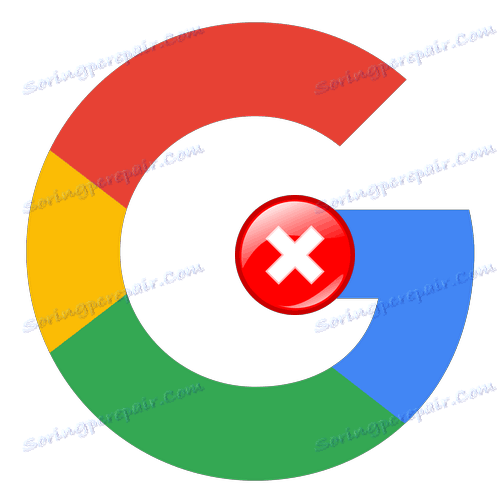Opravili jsme chybu "aplikace Google byla zastavena"
Každý den se mnoho uživatelů zařízení Android potýká s řadou problémů. Nejčastěji souvisejí se zdravím určitých služeb, procesů nebo aplikací. "Aplikace Google se zastavila" - chyba, která se může objevit na každém smartphonu.
Problém můžete vyřešit mnoha způsoby. O všech způsobech odstranění této chyby a budou popsány v tomto článku.
Obsah
Oprava chyb "Aplikace Google se zastavila"
Obecně lze říci, že existuje několik způsobů, jak přizpůsobit výkon aplikace a přímo s touto chybou vyskakovací okno s použitím této aplikace. Všechny metody jsou standardní postupy pro optimalizaci nastavení zařízení. Takže ti uživatelé, kteří se již setkali s různými chybami tohoto druhu, s největší pravděpodobností už znají algoritmus akcí.
Metoda 1: Restartujte zařízení
První věc, kterou je potřeba udělat, když selže aplikace, je restartování zařízení, protože vždy existuje možnost, že v systému smartphonů by mohlo dojít k poruchám a poruchám, což často vede k nesprávné práci s aplikací.
Viz též: Znovu načíst smartphone v systému Android
Metoda 2: Vymažte mezipaměť
Čistění mezipaměti aplikací je běžná věc, pokud jde o nestabilní provoz specifických programů. Vymazání vyrovnávací paměti často pomáhá opravovat chyby systému a může urychlit provoz zařízení jako celku. Chcete-li vymazat mezipaměť, musíte:
- Otevřete "Nastavení" telefonu z příslušné nabídky.
- Najděte sekci "Úložiště" a přejděte do ní.
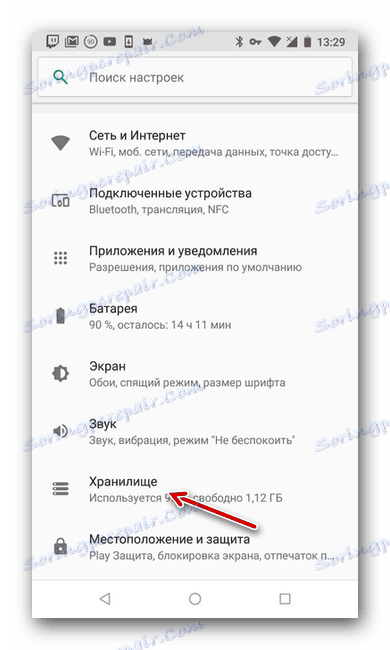
- Najděte položku "Ostatní aplikace" a klikněte na ni.
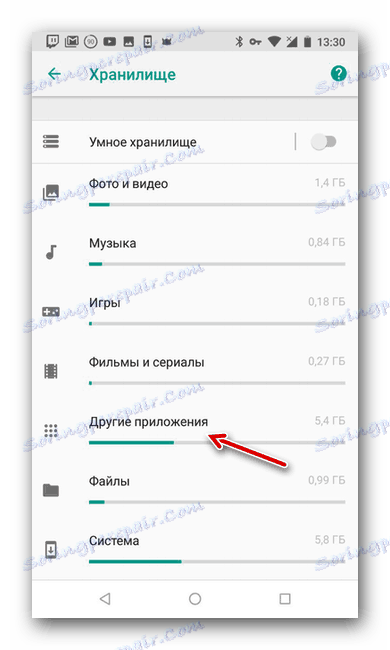
- Najděte aplikaci Služby Google Play a klikněte na ni.
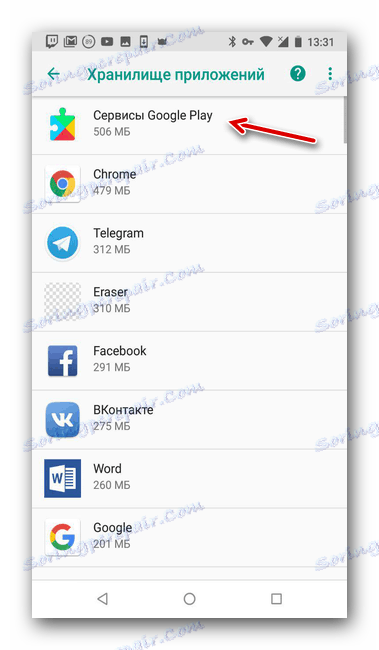
- Vymažte mezipaměť aplikací pomocí stejného tlačítka.
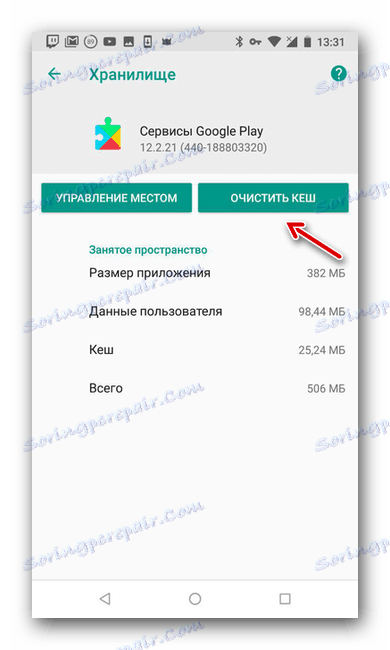
Metoda 3: Aktualizace aplikací
Pro běžné fungování služeb Google je třeba sledovat vydání nových verzí těchto nebo těchto aplikací. Pozdější aktualizace nebo odstranění klíčových prvků Google může vést k nestabilnímu procesu používání programů. Chcete-li aplikace Google Play automaticky aktualizovat na nejnovější verzi, postupujte takto:
- V zařízení otevřete "Google Play Market" .
- Najděte ikonu "Více" v levém horním rohu obchodu a klikněte na ni.
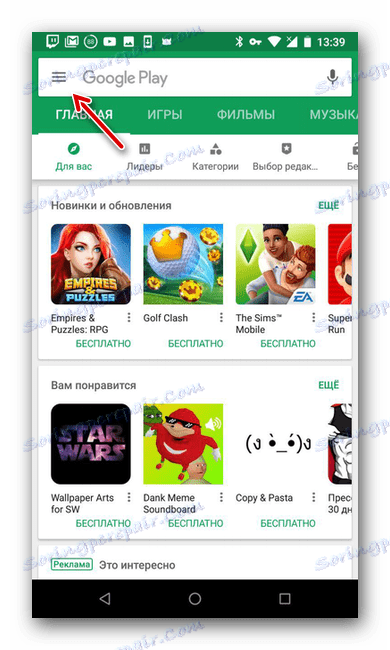
- Klepněte na položku "Nastavení" v rozbalovací nabídce.
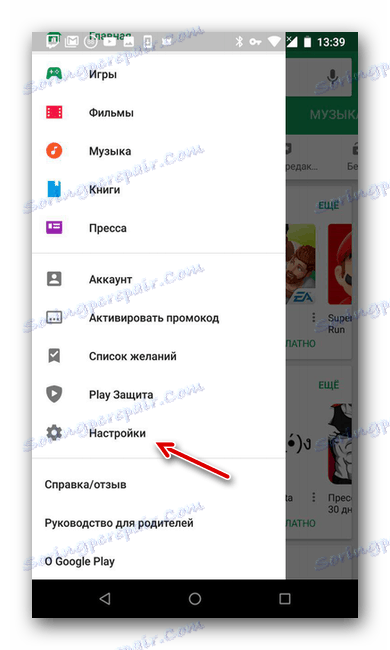
- Najděte položku "Automatické aktualizace aplikací" , klikněte na ni.
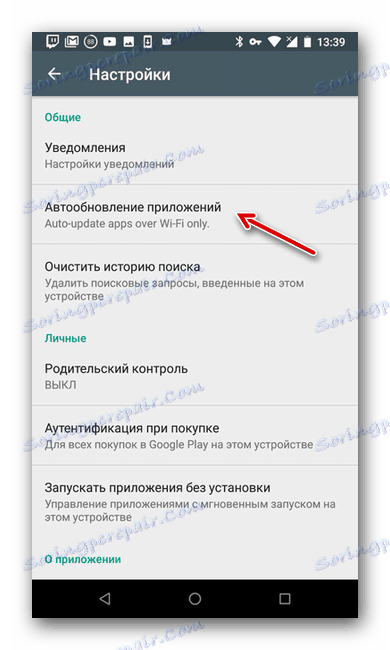
- Vyberte, jak aktualizovat aplikaci - pouze pomocí Wi-Fi nebo s dalším využitím mobilní sítě.
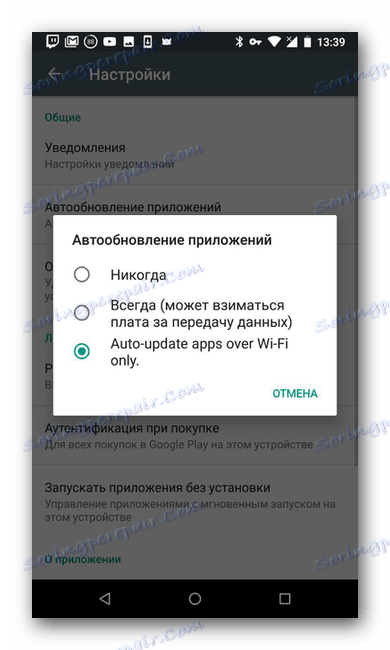
Metoda 4: Obnovení parametrů
Je možné resetovat nastavení aplikace, která pravděpodobně pomůže opravit chybu. Můžete to udělat, pokud:
- Otevřete "Nastavení" telefonu z příslušné nabídky.
- Najděte sekci "Aplikace a oznámení" a přejděte do ní.
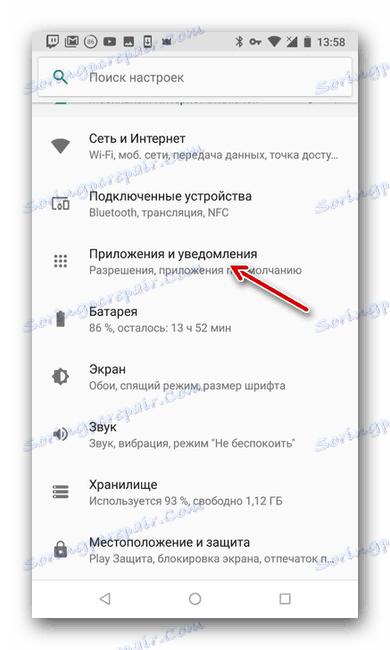
- Klikněte na "Zobrazit všechny aplikace".
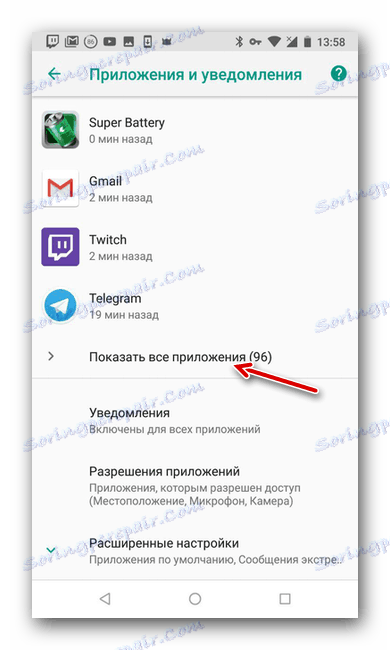
- Klikněte na nabídku "Více" v pravém horním rohu obrazovky.
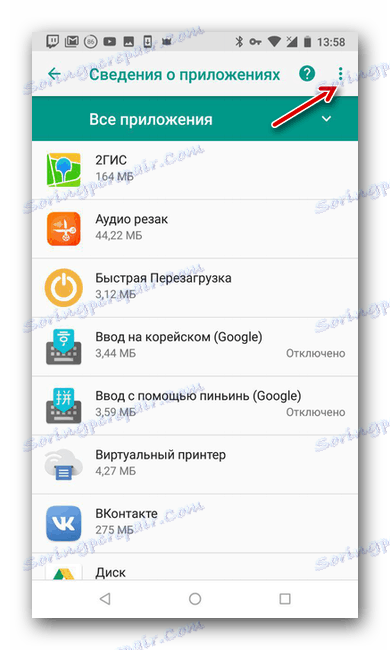
- Vyberte položku "Obnovit nastavení aplikace."
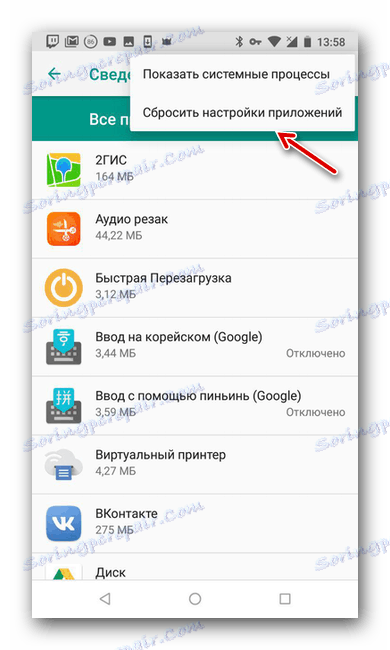
- Potvrďte akci tlačítkem "Reset" .
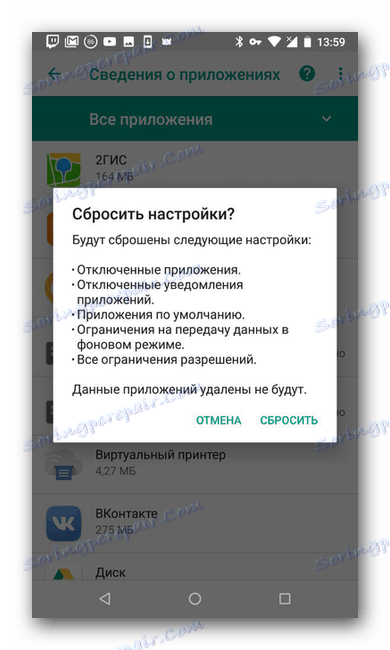
Metoda 5: Odstranění účtu
Jeden způsob, jak tuto chybu vyřešit, je smazání účtu Google a jeho přidání do zařízení. Chcete-li účet smazat, musíte:
- Otevřete "Nastavení" telefonu z příslušné nabídky.
- Najděte sekci "Google" a přejděte do ní.
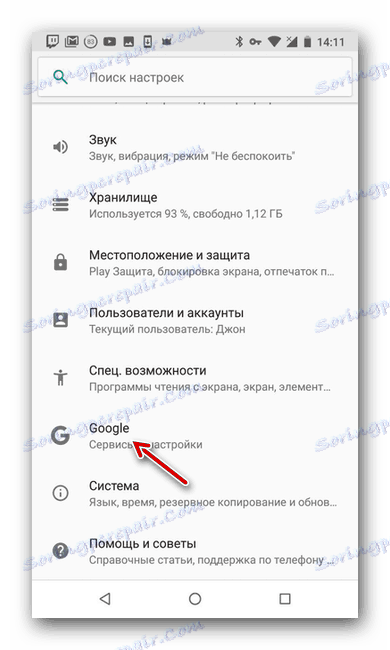
- Najděte položku Nastavení účtu a klikněte na ni.
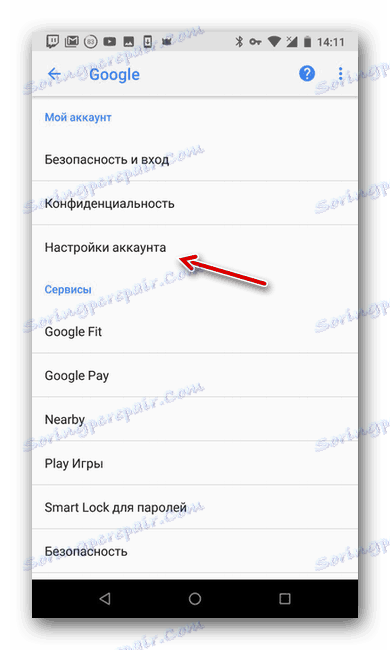
- Klikněte na možnost "Odstranit účet Google" a zadejte heslo svého účtu a potvrďte odstranění.
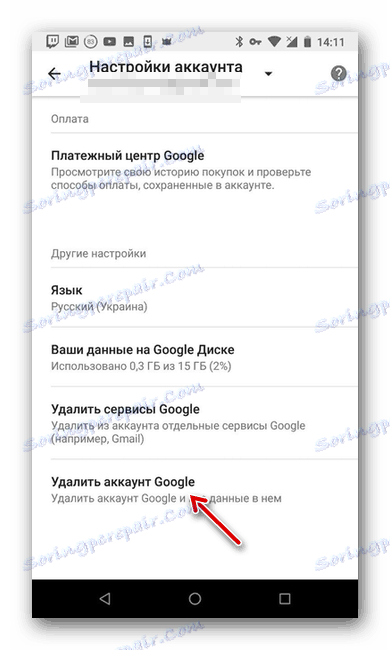
V následujícím vzdáleném účtu můžete vždy znovu přidat. Toho lze provést pomocí nastavení zařízení.
Více informací: Jak přidat účet Google
Metoda 6: Obnovení zařízení
Radikální metoda, která by měla být přinejmenším vyzkoušena. Úplné resetování smartphonu na tovární nastavení často pomáhá, když se vyskytnou nevyřešené chyby jinými způsoby. Chcete-li resetovat, potřebujete:
- Otevřete "Nastavení" telefonu z příslušné nabídky.
- Najděte sekci "Systém" a přejděte do ní.
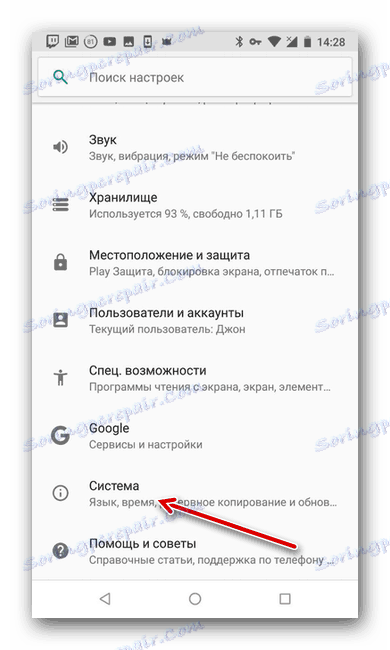
- Klikněte na položku "Obnovit nastavení".
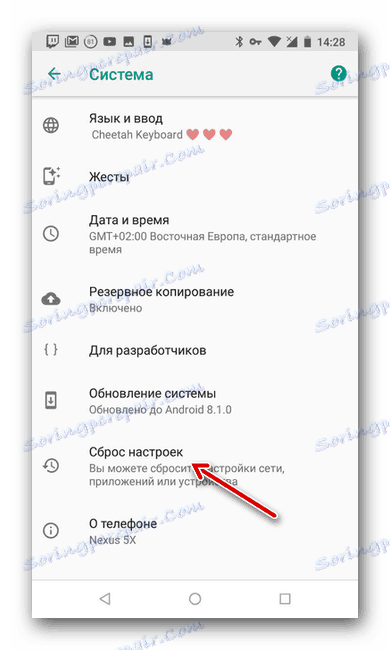
- Vyberte řádek "Vymazat všechna data", po kterém bude zařízení resetováno na tovární nastavení.
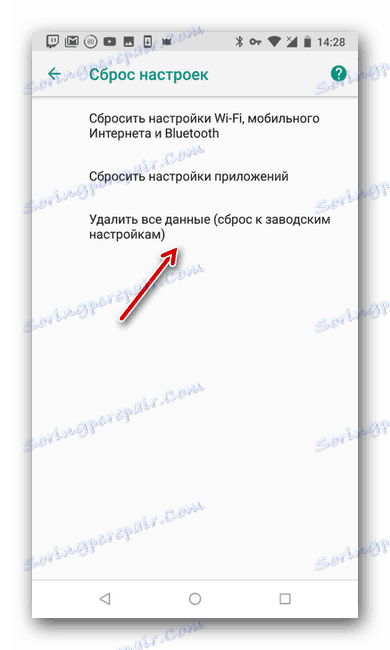
Jedna z těchto metod určitě pomůže odstranit nepříjemnou chybu, která se objevila. Doufáme, že článek vám pomohl.